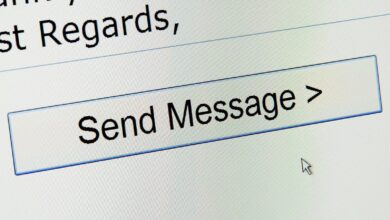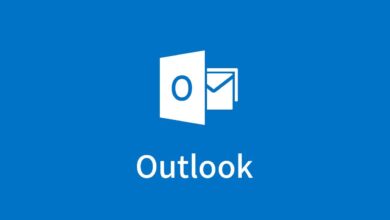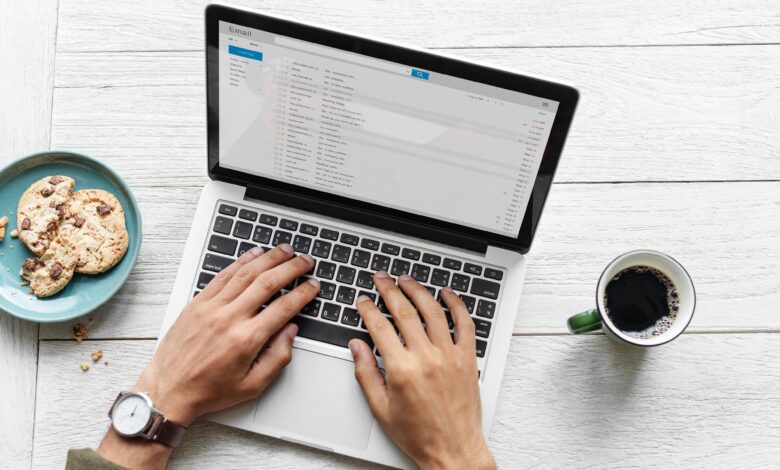
Outlook Mail offre une prise en charge de nombreuses langues. Pour forcer un changement dans la façon dont Outlook Mail affiche les messages par rapport à la langue active du système, changez sa langue par défaut.
Les informations contenues dans cet article s’appliquent à Outlook Mail sous Windows 10, tel qu’il est accessible via un navigateur.
Le changement de la langue actuelle de Microsoft Windows modifie la langue d’Outlook Mail car Outlook Mail utilise par défaut la langue du navigateur, qui à son tour utilise par défaut la langue du système d’exploitation. La procédure que nous décrivons ci-dessous a priorité sur la langue définie au niveau du système d’exploitation et du navigateur.
Comment changer la langue régionale dans Outlook Mail
Outlook Mail (ainsi que de nombreuses autres applications de Microsoft) offre un solide support linguistique. Changez la langue par défaut sur Outlook.com.
-
Ouvrez Paramètres en sélectionnant l’icône représentant un engrenage dans le coin supérieur droit de l’écran d’Outlook Mail.
-
Sélectionnez Voir tous les paramètres d’Outlook.
-
Sélectionnez Généralités pour ouvrir une liste d’options de réglages généraux.
-
Sélectionnez Langue et temps.
-
Sélectionnez le Langue pour afficher toutes les langues disponibles et choisir une langue.
-
Effacer la Renommer les dossiers par défaut afin que leurs noms correspondent à la langue spécifiée cochez la case si vous ne souhaitez pas renommer les dossiers tels que la boîte de réception et la boîte d’envoi en utilisant le nouveau choix de langue.
-
Sélectionnez Sauvegarder.
Une fois enregistré, Outlook.com se recharge automatiquement avec vos nouveaux paramètres linguistiques.
Pour modifier la façon dont les dates et les heures apparaissent dans Outlook.com, choisissez une autre Format de la date, Format de l’heureou Fuseau horaire actuel.